Excel: 列内で最初に出現した値を検索する
次の数式を使用して、Excel の列内で最初に出現する値を検索できます。
=COUNTIF( $A$2:$A2 , $A2 )=1
この特定の数式は、列 A で最初に出現した各一意の値に対してTRUE値を返し、他のすべての値に対してFALSE値を返します。
代わりに1または0を返したい場合は、次の式を使用できます。
=(COUNTIF( $A$2:$A2 , $A2 )=1)+0
次の例は、これらの公式を実際に使用する方法を示しています。
例: Excel の列で最初に出現した値を検索する
さまざまなチームのバスケットボール選手が獲得したポイントに関する情報を含む次のデータセットがあるとします。
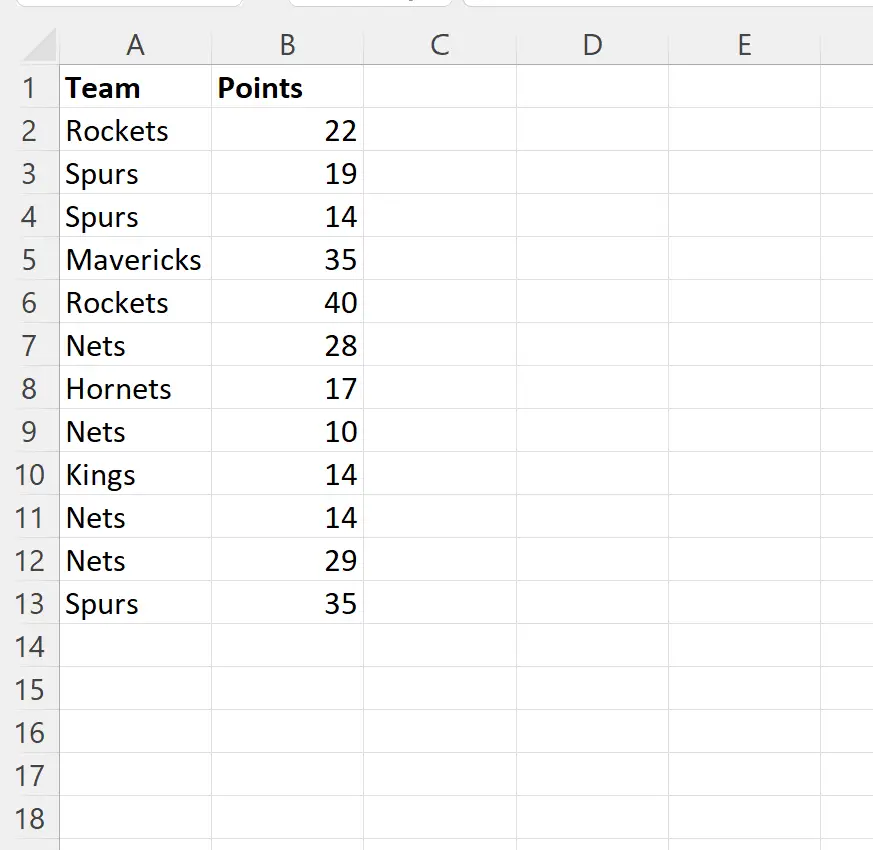
セルC2に次の数式を入力すると、 TRUEまたはFALSEが返され、セルA2のチーム名が列 A で最初に出現するチーム名であるかどうかを示すことができます。
=COUNTIF( $A$2:$A2 , $A2 )=1
次に、この数式をクリックして、列 C の残りの各セルにドラッグします。
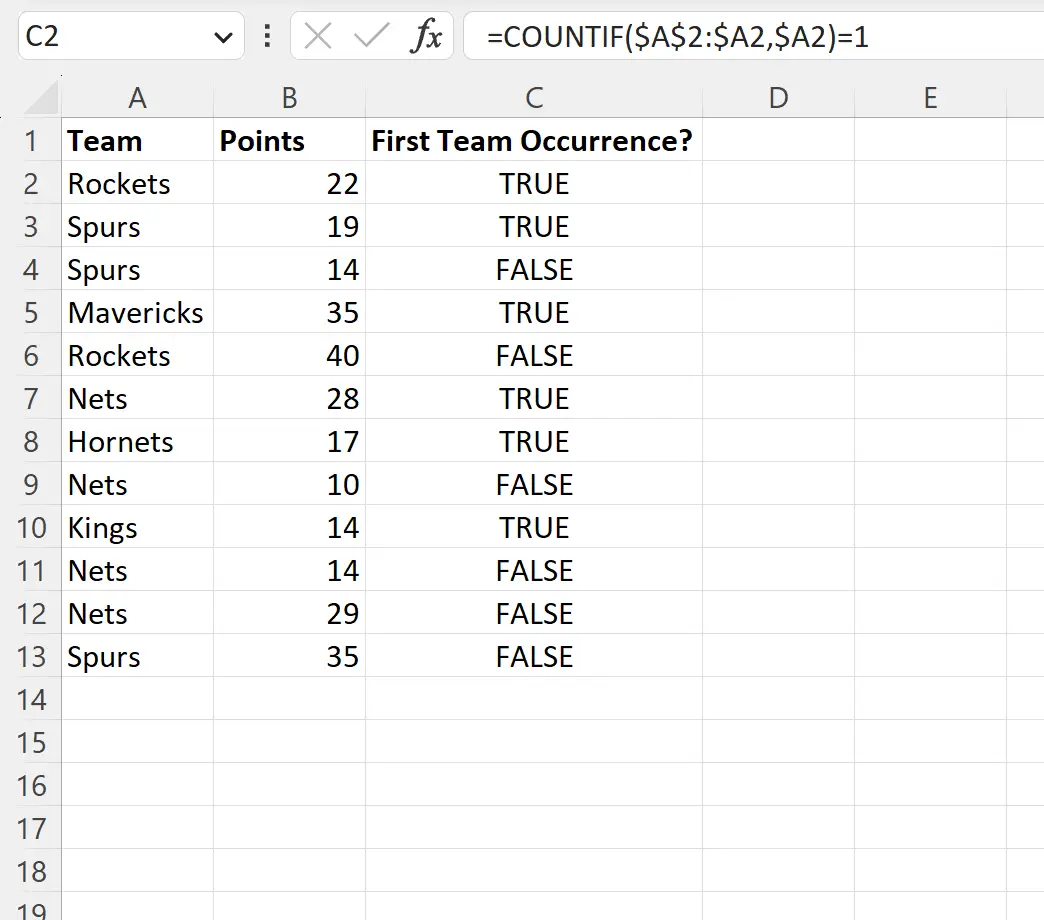
この数式はTRUEまたはFALSEを返し、列 A の対応するチーム名が最初に出現するかどうかを示します。
例えば:
- 行 2 の「Rockets」の値は、列 A で最初にそのチーム名が出現するため、 TRUEに設定されます。
- 行 3 の「Spurs」の値は、列 A で最初にそのチーム名が出現するため、 TRUEに設定されます。
- 行 4 の「Spurs」の値は、列 A にそのチーム名が初めて出現するわけではないため、 FALSEに設定されます。
等々。
代わりに1または0の値を返したい場合は、セルC2に次の数式を入力します。
=(COUNTIF( $A$2:$A2 , $A2 )=1)+0
次に、この数式をクリックして、列 C の残りの各セルにドラッグします。
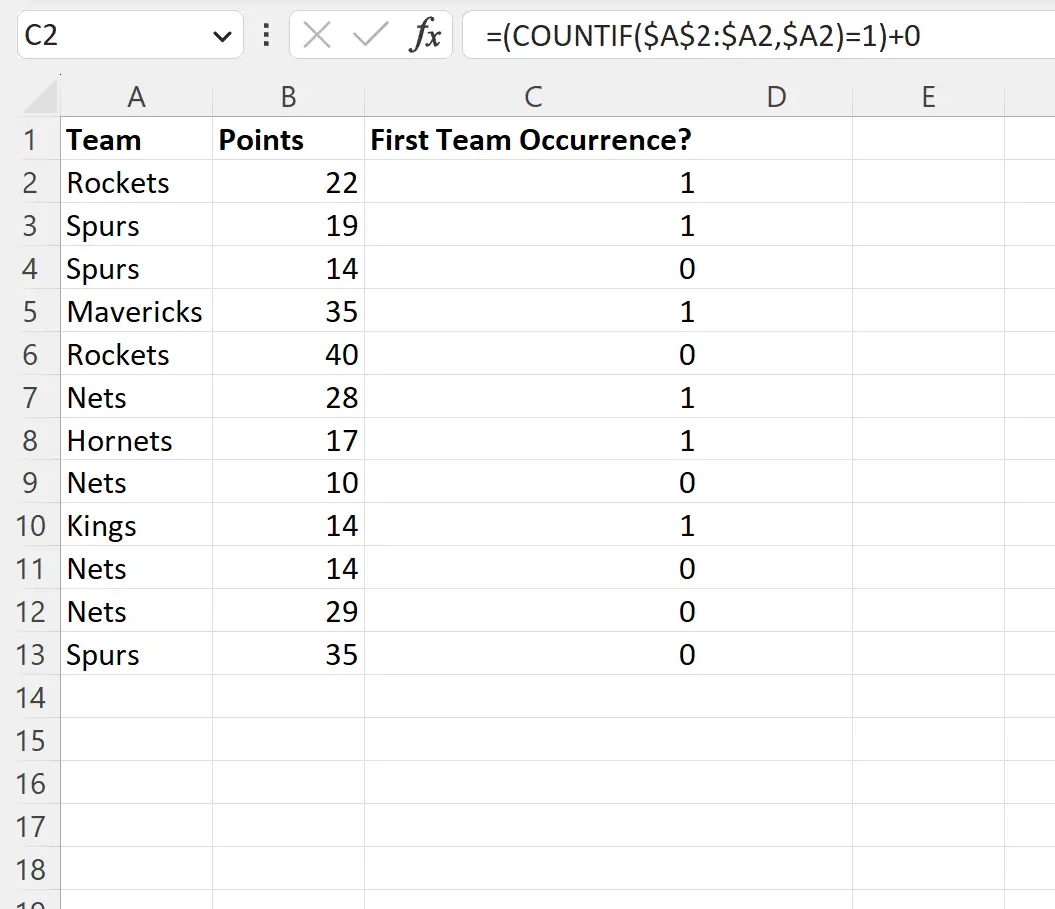
ここで、数式は1または0を返し、列 A の対応するチーム名が最初に出現するチーム名であるかどうかを示します。
追加リソース
次のチュートリアルでは、Excel で他の一般的なタスクを実行する方法について説明します。